把打印机驱动程序下载到u盘后要怎么安装?
时间:2021-03-30 来源:系统城官网
打印机是我们工作中不可缺少的办公设备之一,将打印机连接电脑外还需要在电脑上安装打印机的驱动才能正常使用打印机。那有网友想知道把打印机驱动程序下载到u盘后要怎么安装?下面小编就来告诉大家吧。
安装打印机驱动方法如下:
1、首先要安装打印机驱动,什么牌子的打印机就安装什么驱动。
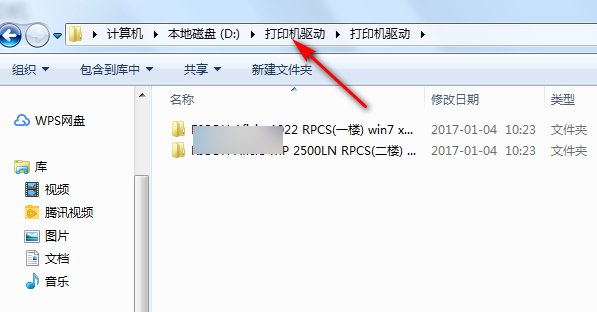
2、电脑打开所有程序,点击设备与打印机。
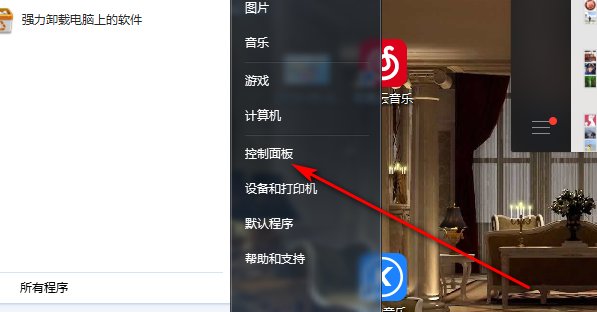
3、进入打印机管理页面,点击鼠标右键选择添加打印机。
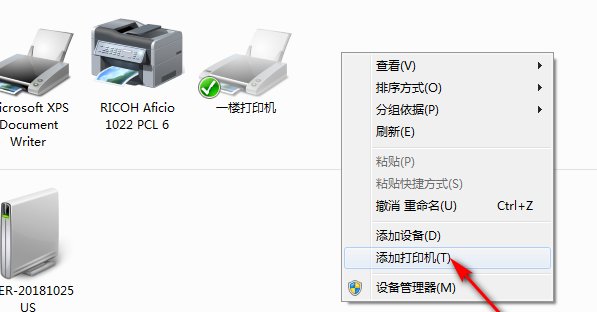
4、选择打印机类型,如果是本地打印机就选择本地。
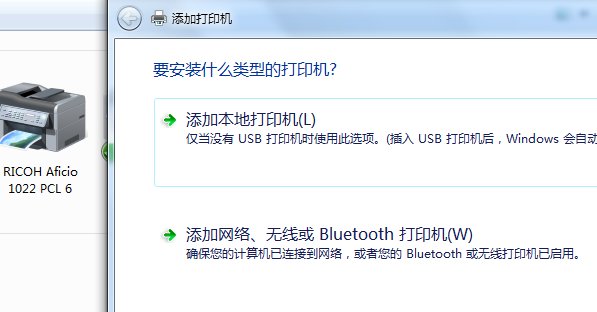
5、选择需要安装的打印机型号,然后点击下一步。

6、输入打印机名称,然后点击下一步。
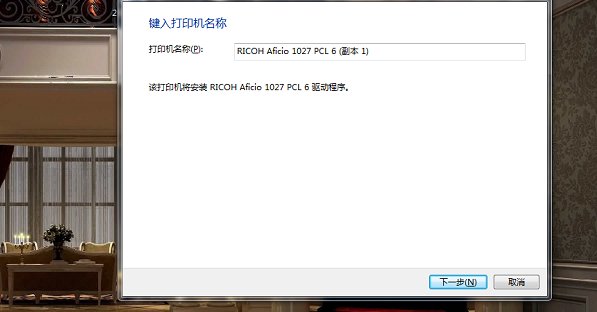
7、等待安装打印机。
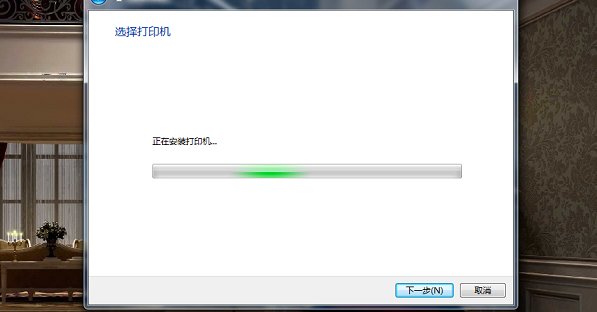
8、安装完成即可使用。
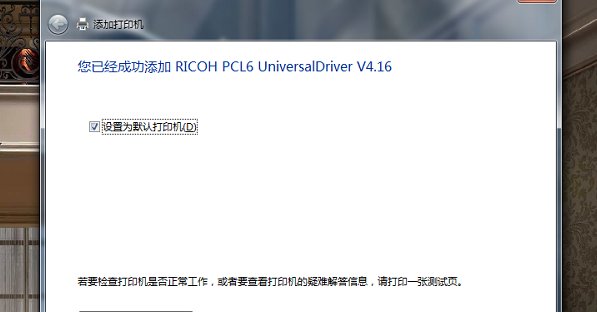
使用打印机的注意事项
1、打印头处于高温状态。在温度下降之前禁止接触。防止烫伤,受伤。
2、请勿触摸打印电缆接头及打印头的金属部分。打印头工作的时候,不可触摸打印头。
3、打印头工作的时候,禁止切断电源。
4、请不要随意拆卸、搬动、拖动,如有故障,请与信息人员联系。
5、禁止异物(订书针,金属片,液体等)进入本机,否则会造成触电或机器故障。
6、在确保打印机电源正常、数据线和计算机连接时方可开机。
7、打印机在打印的时候请勿搬动、拖动、关闭打印机电源。
8、在打印量过大时,应让打印量保持在30份以内使打印机休息5-10分钟,以免打印机过热而损坏。
相关信息
-
-
2023/09/10
独立显卡怎么看型号?查看独立显卡型号的方法 -
2023/09/09
雨林木风系统好用吗?雨林木风系统介绍 -
2023/09/02
重装系统哪家最干净?2023最干净的一键重装系统工具推荐
-
-
笔记本电脑打不出字怎么办?笔记本键盘打不出字的解决方法
笔记本电脑打不出字怎么办?如果你遇到笔记本电脑无法输入文字,这会发现这可能对你的工作、学习和日常使用造成很大的困扰。然而,你不必过分担心,因为通常情况下可以采取一些简单...
2023/08/27
-
游戏本和全能本哪个好?游戏本和全能本区别
当面临选择游戏本和全能本之间的抉择时,很多人都陷入了犹豫中。实际上,无法断定哪一个更好,因为这取决于个人的需求、偏好和使用情景。游戏本和全能本各有其独特的优势,适用于不...
2023/08/24
系统教程栏目
栏目热门教程
人气教程排行
- 1 win10系统激活工具推荐
- 2 打开office显示:你的office许可证有问题,你可能是盗版软件的受害者怎么办?
- 3 2021索尼imx传感器天梯图 imx传感器天梯图排行榜2021
- 4 vivo手机可以安装华为鸿蒙系统吗?vivo鸿蒙系统怎么申请?
- 5 Win10 21H1值得更新吗 到底要不要升级到21H1
- 6 百度网盘内容有违规内容无法下载怎么办?百度网盘内容有违规内容无法下载解决办法
- 7 鸿蒙系统到底好不好用?鸿蒙系统的优点和缺点介绍
- 8 Win10 21H1和20H2哪个好 21H1和20H2系统详细对比
- 9 系统开机提示“please power down and connect the...”怎么办?
- 10 剪映Windows电脑专业版的草稿默认保存路径在哪?
站长推荐
热门系统下载
- 1 Windows 10 微软官方安装工具
- 2 微软 MSDN原版 Windows 7 SP1 64位专业版 ISO镜像 (Win7 64位)
- 3 微软MSDN 纯净版 Windows 10 x64 21H2 专业版 2022年4月更新
- 4 微软MSDN 纯净版 Windows 10 x64 22H2 专业版 2022年10月更新
- 5 微软 MSDN原版 Windows 7 SP1 64位旗舰版 ISO镜像 (Win7 64位)
- 6 微软MSDN 纯净版 Windows 10 x86 22H2 专业版 2022年10月更新
- 7 微软 MSDN原版 Windows 7 SP1 32位专业版 ISO镜像 (Win7 32位)
- 8 微软 MSDN原版 Windows XP SP3 32位专业版 ISO镜像
- 9 微软 MSDN原版 Windows 7 SP1 32位旗舰版 ISO镜像 (Win7 32位)
- 10 微软MSDN Windows 10 x64 20H2 2020年10月更新19042.631




